软件介绍
Webex Meet这款专业级协作与通讯软件专为远程工作、在线会议、培训、销售演示、客户服务以及其他实时或异步团队合作形式而设计。软件提供高清视频会议功能,支持多方同时参与,用户随时随地可发起或加入会议,极具工作便利性。感兴趣的用户不要错过了。
软件说明
WebEx 是 Cisco 的子公司,为各种规模的公司创建随需软件解决方案。我们的在线会议应用程序和软件服务帮助我们全世界的客户实现其在行销、销售、培训和支持方面最雄心勃勃的目标。
自 2007 年 5 月 25 日被 Cisco 收购之后,WebEx 产品正被集成到不断扩大的基于 Web 2.0 技术的 Cisco 新一代协作产品和服务组合中。
WebEx 是世界头号网络会议供应商
WebEx 在成立之际,便有这样的愿望:使用网络将世界各地的人聚拢起来,协同创意并开展业务。
当 WebEx 于 1996 年成立时,新兴的数字通信标准(譬如ISDN 和交换式数字服务)带动了视频会议的发展,这一市场开始起飞。用户对能够实现融合实时视频和音频的扩展学习、专题活动和多媒体演示感到惊喜 - 省去传统会议的时间和开支。
WebEx 努力克服当时市售用户会议软件的共同障碍。大多数用户感到,如果无法将这些应用程序定制为满足其业务需求的有效解决方案,将很麻烦。另外,视频会议倾向于突出人及其脸部,而他们试图表达的信息则被降至次要角色。结果:售出了大量会议软件,但是用户寥寥。
WebEx 白手起家,利用因特网技术设计隐藏所有复杂性的协作解决方案。 当您选择 WebEx时,无需为端口、平台、版本、防火墙甚至因特网忧虑。举行有效的在线会议只需一个浏览器和一部电话。使用 WebEx 解决方案与同事协作易如反掌 - 使您毫不费力地在任何时间与任何地方的任何人开会。
WebEx 领导网络会议的道路
WebEx 很早便在商用网络会议市场脱颖而出,并将遥遥领先之势保持至今,其制胜法宝是提供与面对面会议相同的自发性和交互性的强大解决方案。
有了 WebEx 之后,用户藉由全动态视频和集成音频共享演示、应用程序、文档和桌面,一切都在多媒体环境中进行。
如今,很多行业的组织使用 WebEx - 包括金融服务、高科技、医疗、制药、通信、制造、政府以及管理咨询业 - 并支持客户和产品周期的每个阶段,藉由实时协作在销售、行销、实行、产品开发、制造、培训和支持等方面促进成功。
Webex Meet怎么创建会议
1、登录WebEx帐户:首先,您需要登录WebEx帐户。如果您还没有WebEx帐户,请先注册。
2、登录好了选择自己想要创建会议的群组,点击进入聊天界面。
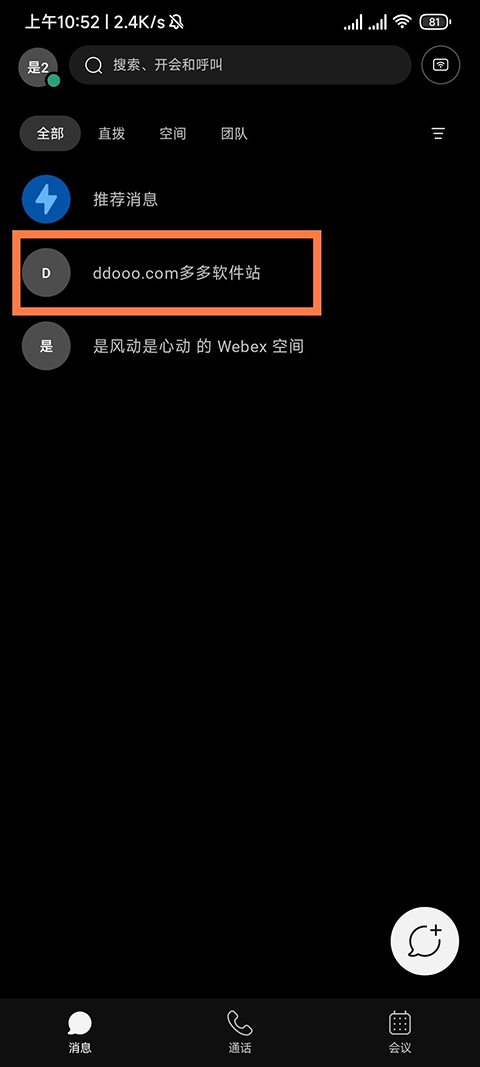
3、点击右上角的开会
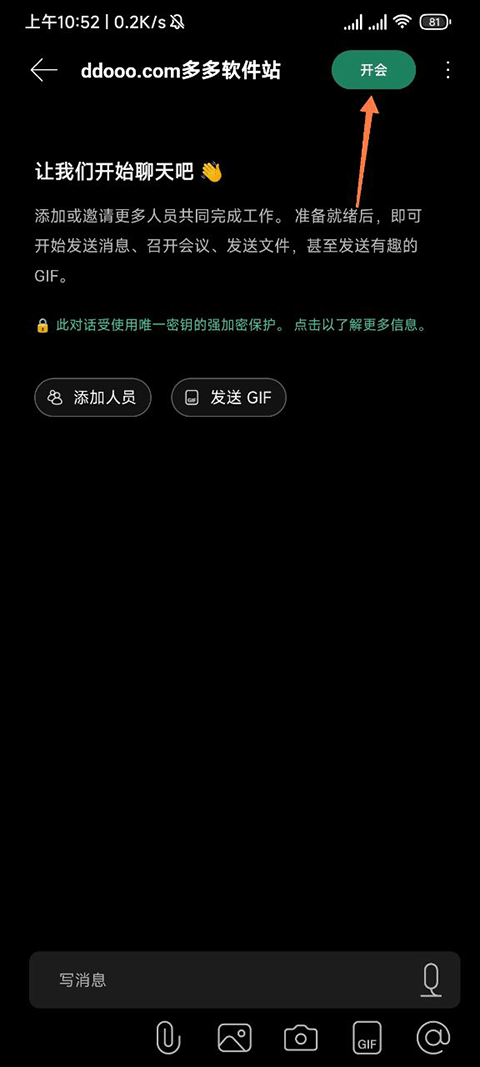
4、进入到会议界面后,我们点击底下的加入即可
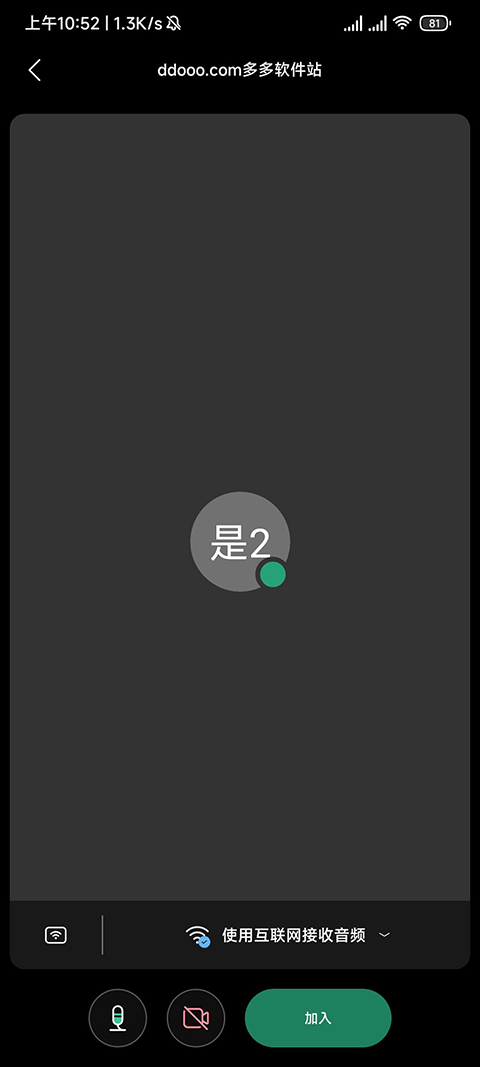
Webex Meet怎么共享屏幕
1、在会议界面点击底部的3个点图标
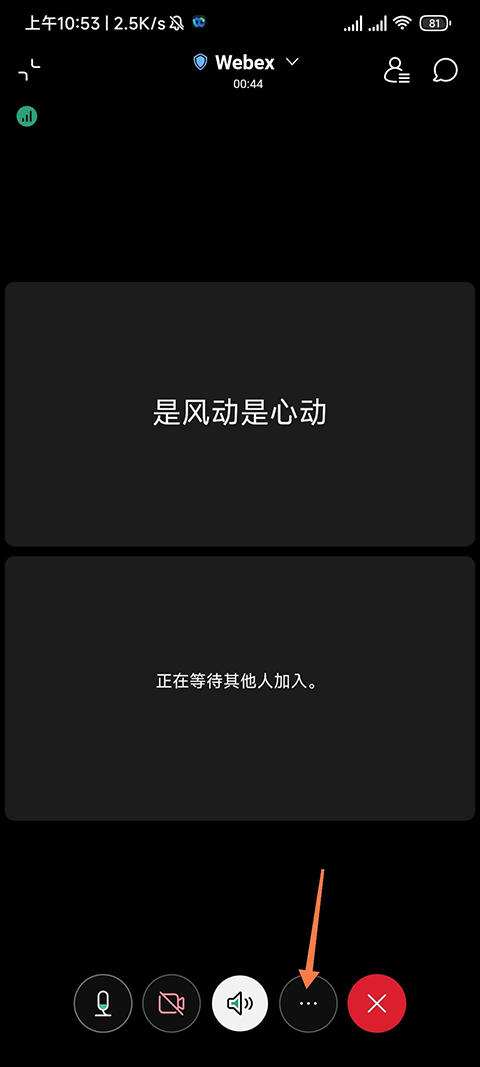
2、在弹出的选项中点击【共享内容或摄像头】
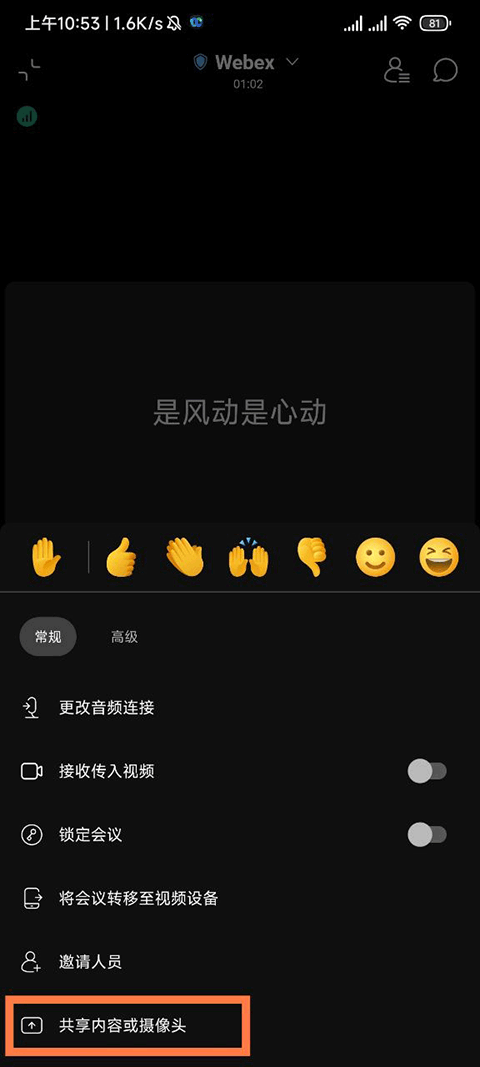
3、进入【共享内容或摄像头】界面后点击共享屏幕
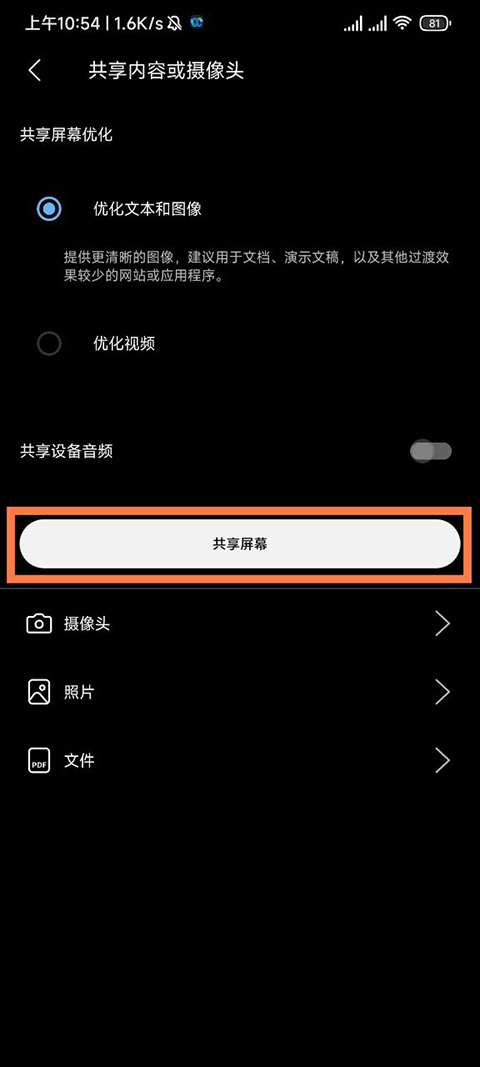
4、现在我们就可以看见我们的屏幕处于共享状态了

5、取消共享屏幕状态只需要回到我们的会议当中,点击【停止共享】就可以了。
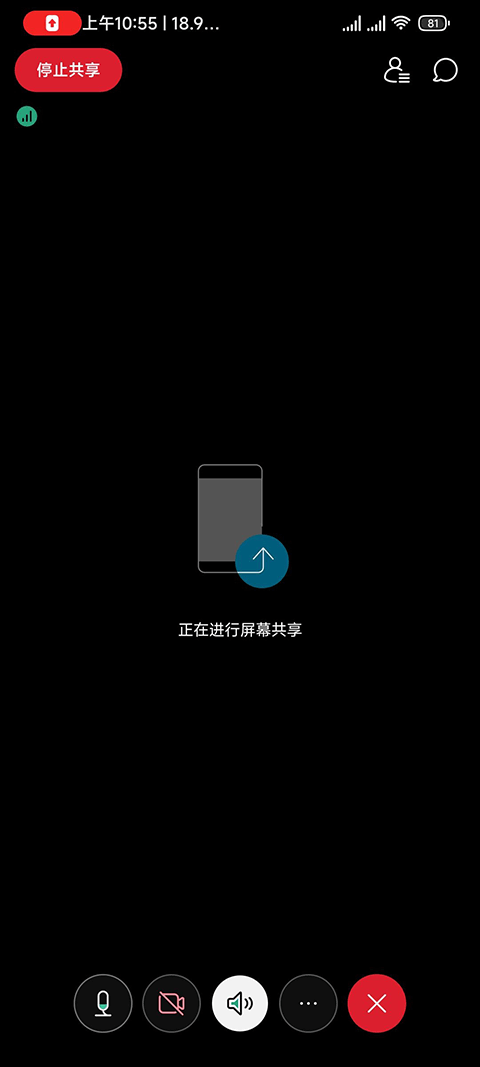
v44.2.0.145版本
选择呼叫者ID(Webex呼叫和由服务提供商托管的呼叫)
v44.1.0.39版本
·用二维码登录
·再睡消息提醒
·消息管理
·查看会议中共享的内容类型
1、将体验带入会议室
将你的应用程序与Webex板等Webex设备配对,以进行无线控制会议和保存白板图纸之类的操作
2、安全工作
通过端到端加密为业务协作而构建
3、做出更好的决定
立即开始和参加会议。欣赏精彩的高清视频,让大家看到。分享你的屏幕。在连接的工作空间中保持团队合作。
4、简化团队合作
所有工具的一站式帮助你更好,更快地完成工作。为你和另一个人或从事项目工作的小组创建空间。
5、随时了解所有工作情况
从我们不断增长的集成和机器人目录中进行选择,以了解Box和Salesforce等其他应用程序中的最新信息
6、快速查找所有内容
搜索你所有空间中的人员,消息和文件-无需切换帐户或视图
应用信息
其他版本
相关合集
更多>>
如果可以移动办公,很多上班一族的办公效率都会被大大提高。甚至可以利用路上碎片时间处理工作,本专区就有很多可供免费下载使用的支持移动办公的app,亲测都很好用,有需要的来下载吧。
类似软件
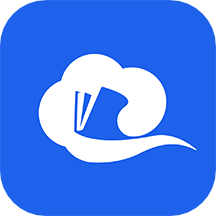
25.54MB生活工具
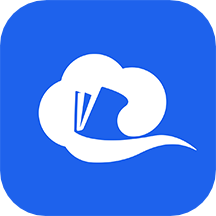
306.25MB教育学习

67.60MB新闻阅读

40.5MB新闻阅读

64.78MB教育学习
同类软件
软件排行榜

35MB新闻阅读

33.82MB聊天社交

9.51MB生活工具

37.45MB生活工具

165MB聊天社交

72.10MB媒体播放
✱ 游戏上市后,我们会发送提醒至您绑定的邮箱